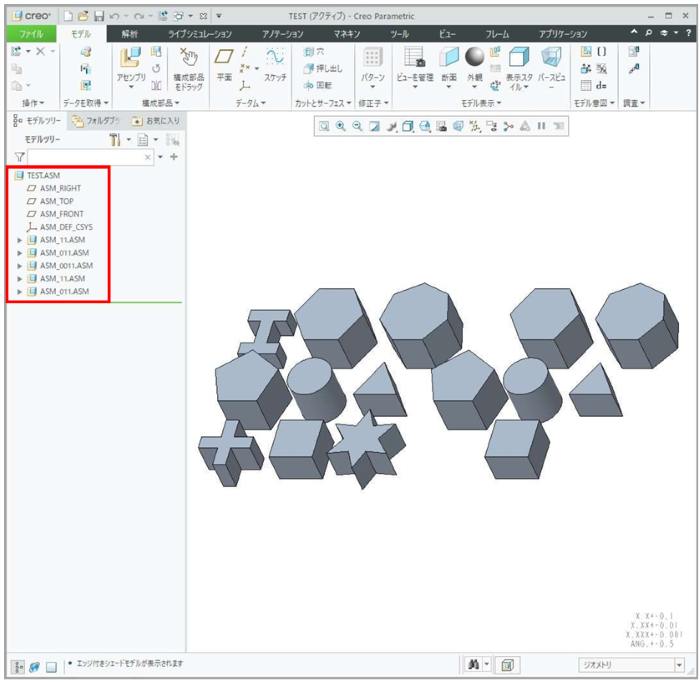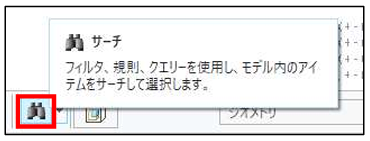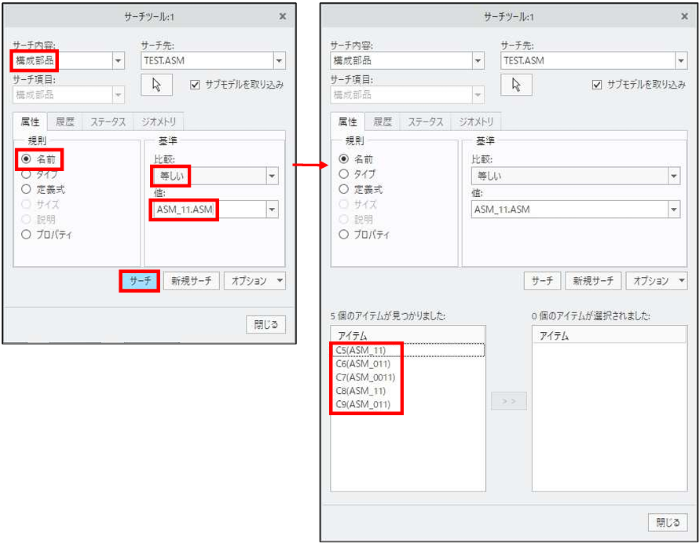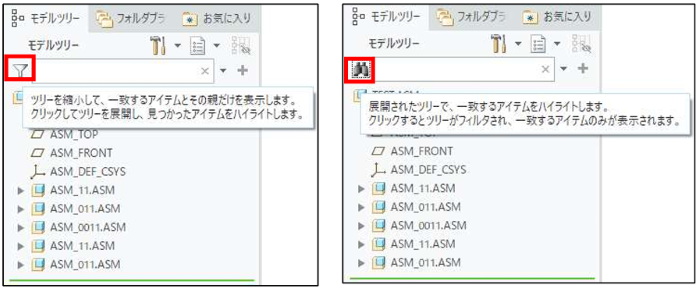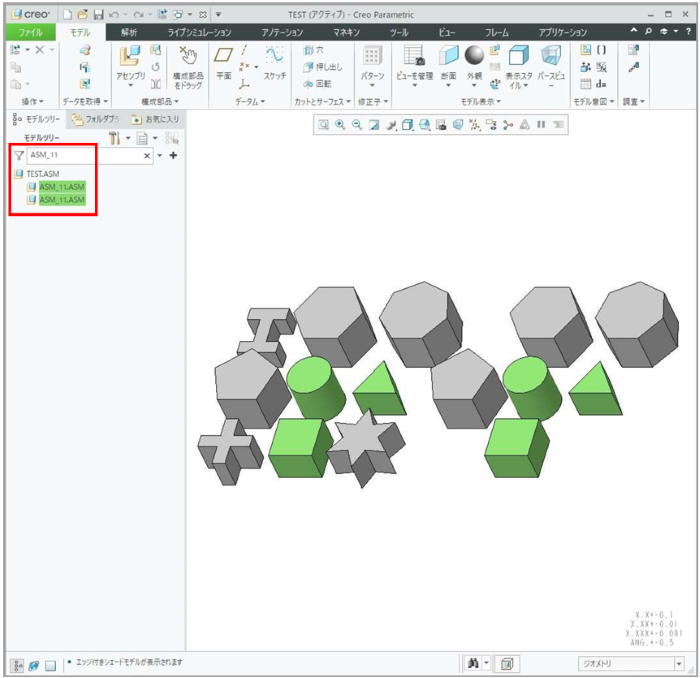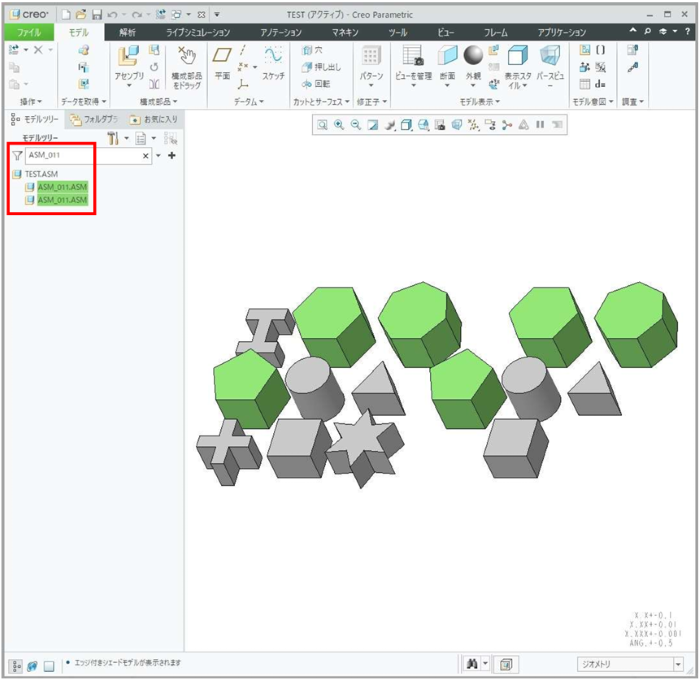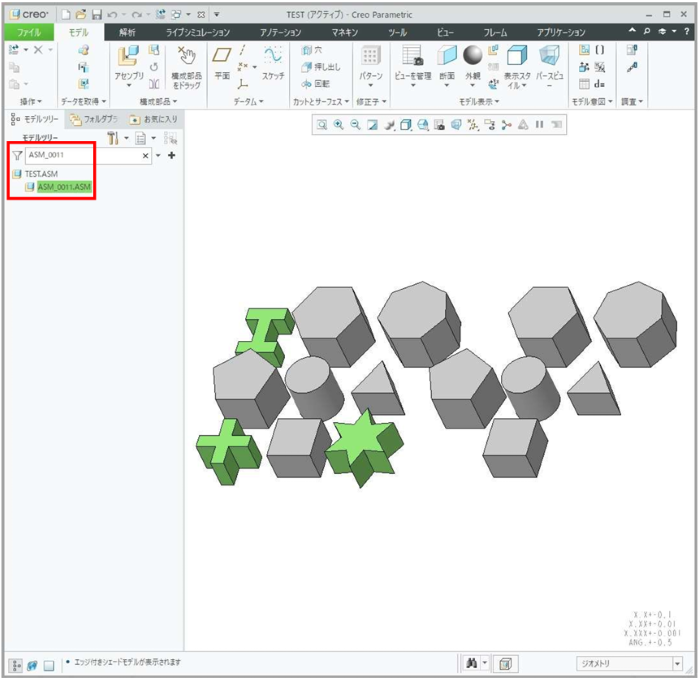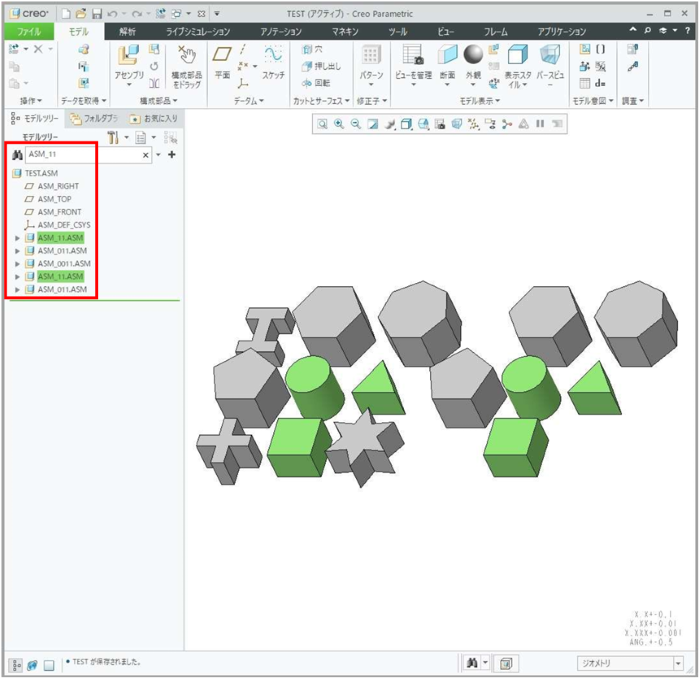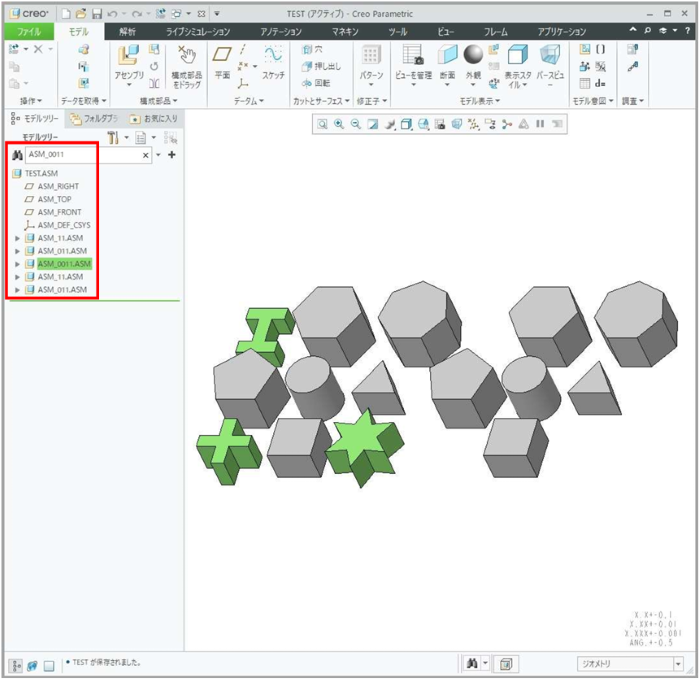操作方法/TIPS
CAD
Creo Parametric

記事の概要
皆さん、こんにちは。
旭エンジニアリング 製品技術チームの 橋本です。
今回はモデルツリーサーチの使い方を、Creo7.0を用いてご説明いたします。
モデルツリーサーチの使い方
-
下図のようなアセンブリがあります。トップアセンブリ:TEST.ASM の下には、
・ASM_11.ASM
・ASM_011.ASM
・ASM_0011.ASM
の3種類のサブアセンブリが存在します。

- サブアセンブリ:ASM_11.ASM を検索したいとします。
-
右下の「サーチ」ボタンをクリックします。

- 「サーチツール」のダイアログボックスが表示されます。
- サーチ内容:構成部品、規則:名前、基準:比較:等しい、基準:値:ASM_11.ASM とキー入力し、「サーチ」をクリックします。
-
その結果、「ASM_11.ASM」を含む「ASM_011.ASM」と「ASM_0011.ASM」が検索されてしまいます。

- このような場合は、モデルツリーのサーチを利用します。
-
ロート(じょうご)マークの場合、ツリーを縮小して一致するアイテムとその親だけを表示します。
双眼鏡マークの場合、展開されたツリーで一致するアイテムをハイライトします。

-
ロート(じょうご)マークの場合、「ASM_11」をサーチすると、トップアセンブリと、「ASM_11」のみが表示されます。

-
ロート(じょうご)マークの場合、「ASM_011」をサーチすると、トップアセンブリと、「ASM_011」のみが表示されます。

-
ロート(じょうご)マークの場合、「ASM_0011」をサーチすると、トップアセンブリと、「ASM_0011」のみが表示されます。

-
双眼鏡マークの場合、「ASM_11」をサーチすると、全てのサブアセンブリ中の「ASM_11」が表示されます。

-
双眼鏡マークの場合、「ASM_011」をサーチすると、全てのサブアセンブリ中の「ASM_011」が表示されます。

-
双眼鏡マークの場合、「ASM_0011」をサーチすると、全てのサブアセンブリ中の「ASM_0011」が表示されます。